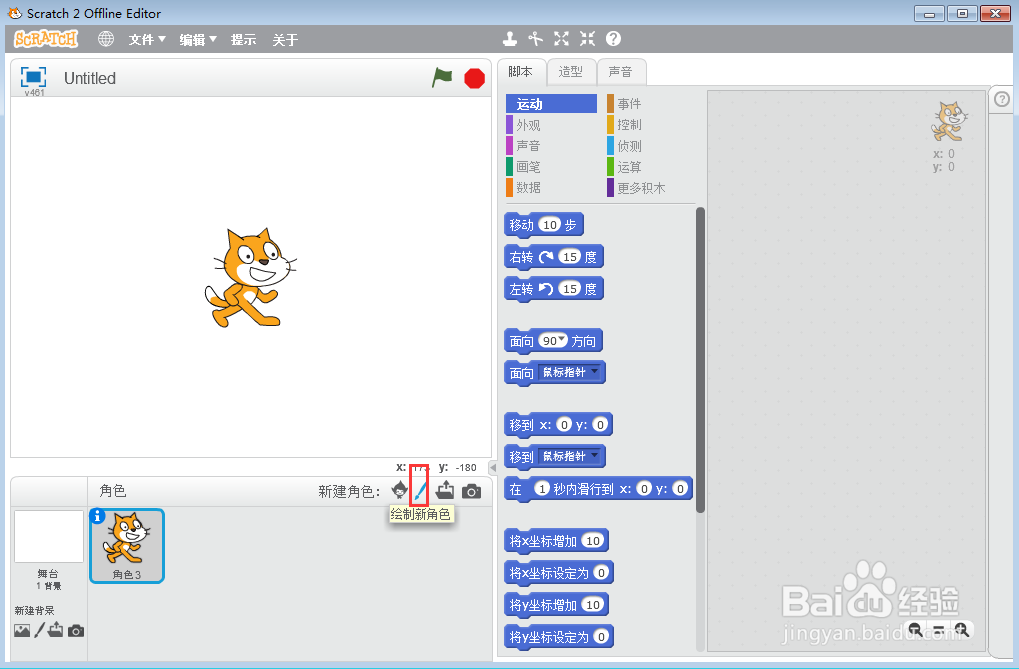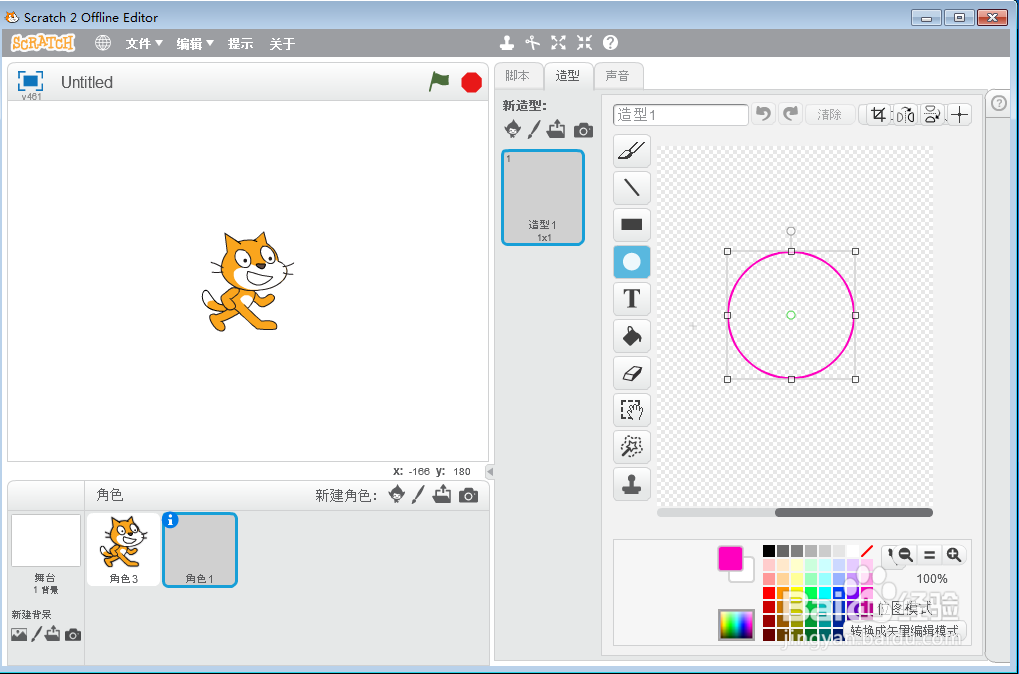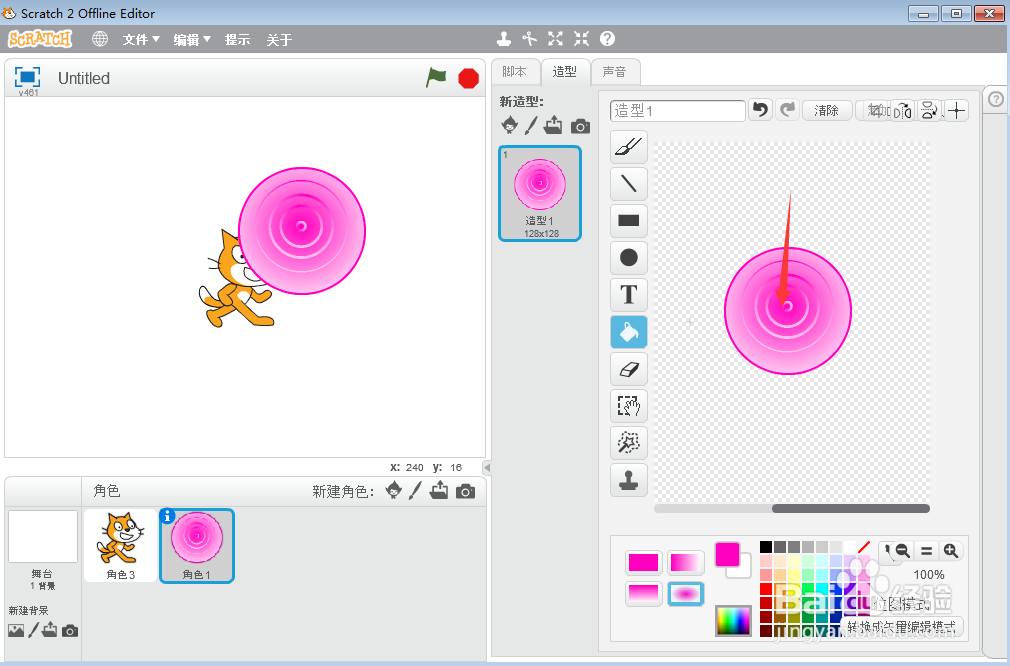在scratch中创建粉色同心圆
1、打开scratch,进入它的主界面;
2、点击绘制新角色;
3、打开绘图编辑器,点击椭圆,选择粉色;
4、结合换档键,画出一个粉色圆形;
5、点击形状填充,选择中心渐变;
6、在圆形内部多点击几次鼠标左键,创建同心圆;
7、我们就在scratch中创建好了一个粉色同心圆。
声明:本网站引用、摘录或转载内容仅供网站访问者交流或参考,不代表本站立场,如存在版权或非法内容,请联系站长删除,联系邮箱:site.kefu@qq.com。
阅读量:37
阅读量:51
阅读量:41
阅读量:91
阅读量:60